Jak přidat kontakty do distribuční skupiny v aplikaci Outlook Web App (OWA)?
Je snadné přidávat kontakty do skupin kontaktů v Outlooku, ale víte, jak přidat kontakty do distribuční skupiny v aplikaci OWA (Outlook Web App)? Tento článek vám ukáže podrobný návod.
Přidání kontaktů do distribuční skupiny v aplikaci Outlook Web App (OWA)
- Automatizujte zasílání e-mailů pomocí Auto CC / BCC, Automatické předávání podle pravidel; poslat Automatická odpověď (Mimo kancelář) bez nutnosti výměnného serveru...
- Získejte připomenutí jako Varování BCC když odpovídáte všem, když jste v seznamu BCC, a Připomenout, když chybí přílohy pro zapomenuté přílohy...
- Zlepšete efektivitu e-mailu pomocí Odpovědět (vše) s přílohami, Automatické přidání pozdravu nebo data a času do podpisu nebo předmětu, Odpovědět na více e-mailů...
- Zjednodušte zasílání e-mailů pomocí Připomenout e-maily, Nástroje pro připojení (Komprimovat vše, Automaticky uložit vše...), Odebrat duplikáty, a Rychlá zpráva...
 Přidání kontaktů do distribuční skupiny v aplikaci Outlook Web App (OWA)
Přidání kontaktů do distribuční skupiny v aplikaci Outlook Web App (OWA)
Chcete-li přidat kontakty / členy do distribuční skupiny v aplikaci Outlook Web App, postupujte takto:
1. Přihlaste se ke své aplikaci OWA na webové stránce.
2. V okně aplikace Outlook Web App klikněte prosím Nastavení![]() > možnosti v pravém horním rohu vašeho OWA. Viz snímek obrazovky:
> možnosti v pravém horním rohu vašeho OWA. Viz snímek obrazovky:

3. Pokračujte kliknutím skupiny na levé liště. Viz snímek obrazovky:
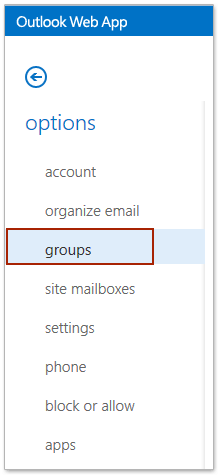
4. Přejít na distribuční skupiny, které vlastním V části vyberte distribuční skupinu, do které přidáte kontakty, a klikněte na ikonu Změnit tlačítko![]() . Viz snímek obrazovky:
. Viz snímek obrazovky:

5. Nyní se distribuční skupina otevírá na nové webové stránce. prosím klikněte členství na levé liště a poté klikněte na přidat tlačítko ![]() . Viz snímek obrazovky:
. Viz snímek obrazovky:
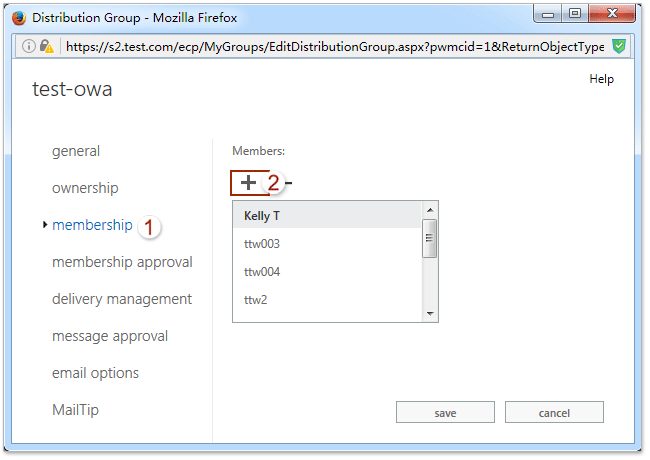
6. Nyní na nové vyskakovací webové stránce poklepejte na kontakty a přidejte je do Členové samostatně a poté klikněte na OK tlačítko ![]() . Viz snímek obrazovky:
. Viz snímek obrazovky:

7. Nyní se vrátíte na webovou stránku s otevřením distribuční skupiny, klikněte na ikonu Uložit pro uložení změn.
Zatím jste již do určené distribuční skupiny přidali kontakty.
 Související články
Související články
Odložte zprávy (mimo kancelář) v aplikaci Outlook Web App
Změna přihlašovacího hesla aplikace Outlook Web App (OWA)
Přidat / upravit / odstranit podpis v aplikaci Outlook Web App (OWA)
Nejlepší nástroje pro produktivitu v kanceláři
Kutools pro aplikaci Outlook - Více než 100 výkonných funkcí, které doplní váš Outlook
🤖 AI Mail Assistant: Okamžité profesionální e-maily s magií umělé inteligence – jedním kliknutím získáte geniální odpovědi, perfektní tón, vícejazyčné ovládání. Transformujte e-maily bez námahy! ...
???? Automatizace e-mailu: Mimo kancelář (k dispozici pro POP a IMAP) / Naplánujte odesílání e-mailů / Automatická kopie/skrytá kopie podle pravidel při odesílání e-mailu / Automatické přeposílání (pokročilá pravidla) / Automatické přidání pozdravu / Automaticky rozdělte e-maily pro více příjemců na jednotlivé zprávy ...
📨 Email management: Snadné vyvolání e-mailů / Blokujte podvodné e-maily podle předmětů a dalších / Odstranit duplicitní e-maily / pokročilé vyhledávání / Konsolidovat složky ...
📁 Přílohy Pro: Dávkové uložení / Dávkové odpojení / Dávková komprese / Automaticky uložit / Automatické odpojení / Automatické komprimování ...
???? Rozhraní Magic: 😊 Více pěkných a skvělých emotikonů / Zvyšte produktivitu své aplikace Outlook pomocí zobrazení s kartami / Minimalizujte aplikaci Outlook namísto zavírání ...
???? Zázraky na jedno kliknutí: Odpovědět všem s příchozími přílohami / E-maily proti phishingu / 🕘Zobrazit časové pásmo odesílatele ...
👩🏼🤝👩🏻 Kontakty a kalendář: Dávkové přidání kontaktů z vybraných e-mailů / Rozdělit skupinu kontaktů na jednotlivé skupiny / Odeberte připomenutí narozenin ...
Přes 100 Vlastnosti Očekávejte svůj průzkum! Kliknutím sem zobrazíte další informace.

